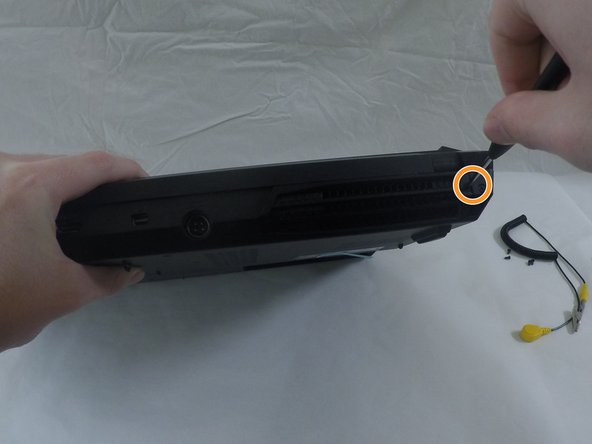Introduction
Ce guide va vous montrer comment accéder aux SSD mSATA de l'Origin EON17-S et les retirés des deux emplacements.
Ce dont vous avez besoin
-
-
Déconnectez tous les périphériques.
-
Déconnectez le câble d’alimentation.
-
Retournez l'ordinateur portable.
-
-
Pour remontre votre appareil, faites tous ce que vous avez fait pour le démonter dans l'ordre inverse.
Pour remontre votre appareil, faites tous ce que vous avez fait pour le démonter dans l'ordre inverse.
Annulation : je n'ai pas terminé ce tutoriel.
Une autre personne a terminé cette réparation.
Merci à ces traducteurs :
100%
Brendan nous aide à réparer le monde ! Vous voulez contribuer ?
Commencez à traduire ›